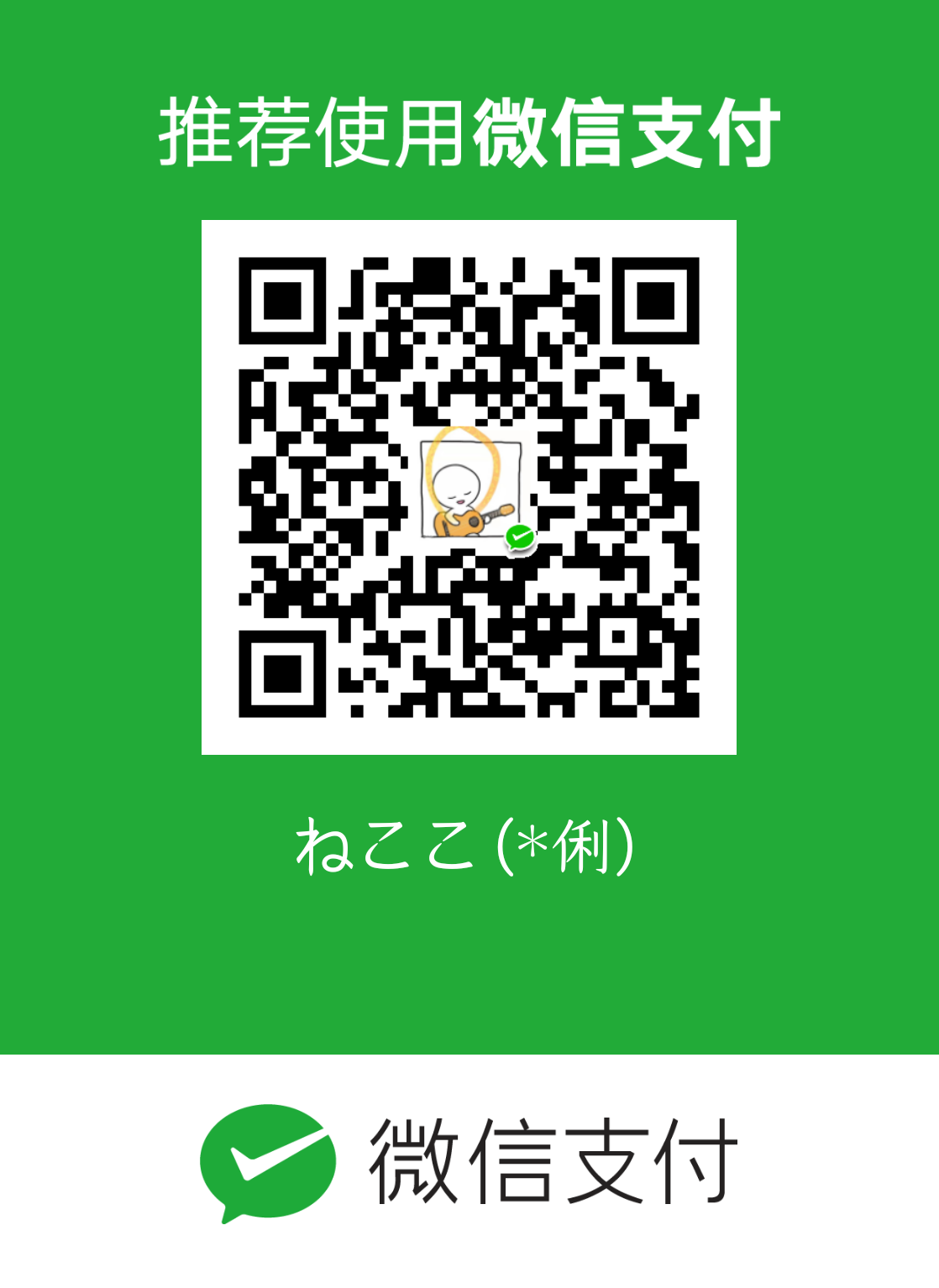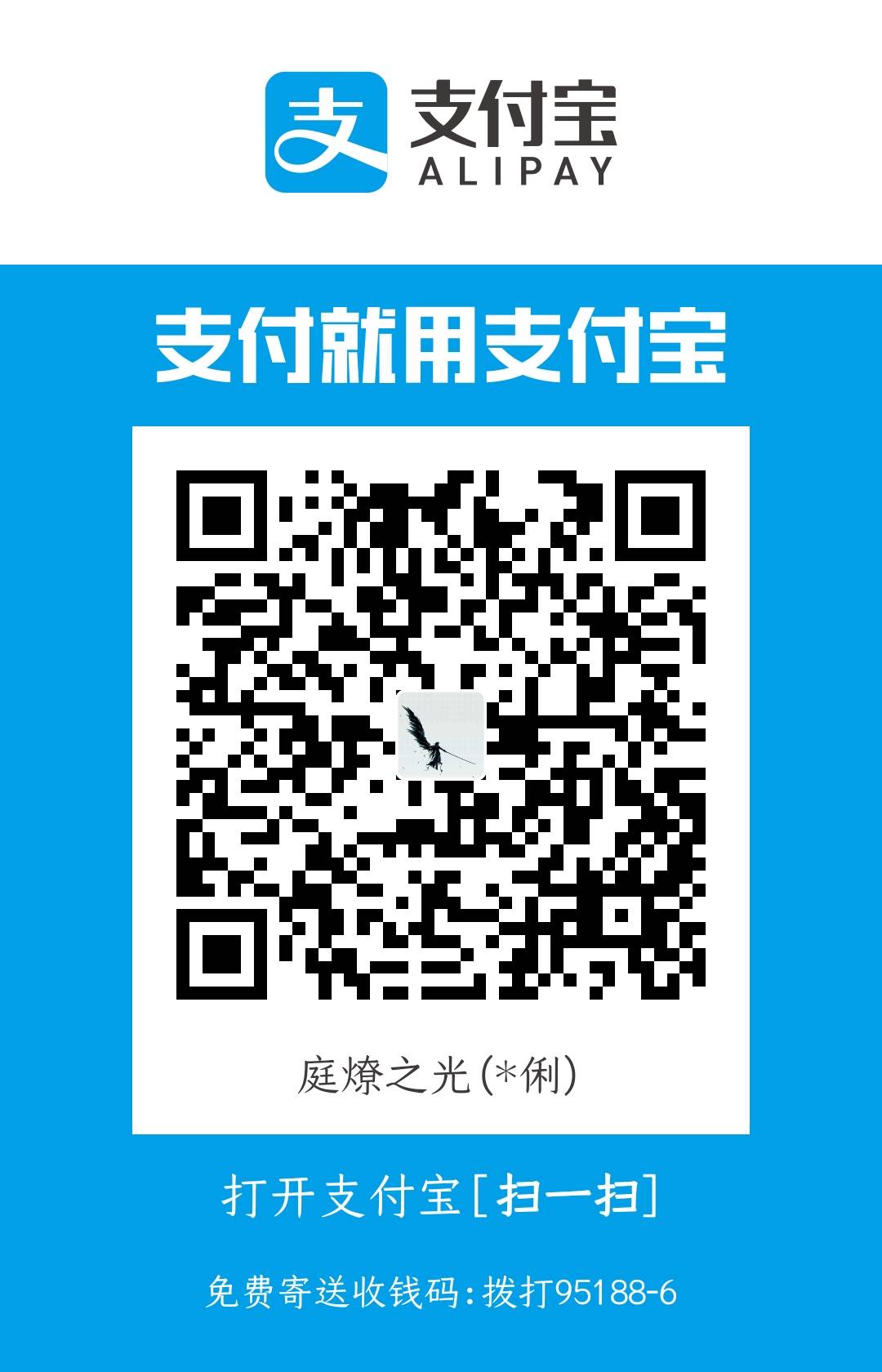总结一下hexo博客的进阶用法和常见问题。(真是折磨的过程qwq)
备份
原理
这里可以简单的理解,我们的博客是托管到 GitHub 上的。而我们每次上传(hexo d)的是网页文件,不是我们的文章。
所以我们如果想上传文章,但同时不会干扰到网页部署,就在 GitHub 的博客仓库上建立一个分支 hexo,这个 hexo 分支的作用就是用来保存我的 MarkDown 文章和一些其他文件。
参:https://blog.csdn.net/qq_37391214/article/details/100186909
操作
获取博客仓库.git文件夹
我们先建立一个文件夹,名字随便,我这里叫 hexo,在该文件夹空白处,启动 Git Bash
先克隆我们博客的仓库
shell1
git clone https://github.com/xxx/xxx.github.io.git
过后,它会把我们仓库复制下拉,这里仅仅只是为了获得版本管理的 .git 隐藏文件夹。
建立一个分支,我这里分支名为 hexo ,输入代码:
shell1
git checkout -b hexo
克隆下来的都是一些编译后的静态网页。我们也不需要,只要 .git 文件夹就行。
删除除了 .git 文件夹之外的所有文件,然后将当前保存到待添加列表:
shell1
git add --all
提交到本地仓库
shell1
git commit -m "清空hexo分支仓库"
推送到远端更新
shell1
git push --set-upstream origin hexo
这个命令同时设置了以后默认分支为hexo分支,回到自己博客的根目录下打开git bash,路径后面括号里的就是默认分支。如果设置不成功,可以登录github,找到博客项目,点击Settings-Branches切换默认分支。
确保博客 站点配置文件 _config.yml 的默认提交分支要确保为 master
yaml1
2
3
4deploy:
type: git
repo: https://github.com/Witman1999/Witman1999.github.io.git
branch: master #提交的默认分支把 .git 文件夹移动到博客的根目录下
如果你的主题文件,是克隆 Github 下来的,那么会带有该主题的 Github 的 .git 版本管理文件,也就是 .git 文件夹。所以主题下面的要删除 .git 文件夹(和 .gitignore 文件,我的没有),否则会忽略这个主题的上传。
将相关更改(配置修改或发表文章)推送到hexo分支
git add --allgit commit -m“提交源文件”git push(这里要确保提交的分支为 hexo ,在前面的步骤可以查看,如果不是可以输入git checkout hexo切换分支)
1 | git add . |
将静态文件推送到master分支
1 | hexo clean |
迁移
环境安装
shell1
2
3npm install -g hexo-cli
hexo init
npm install克隆hexo分支
shell1
git clone -b hexo https://github.com/username/username.github.io
图片显示
找到了一种方法可以使得本地和网页都可以看到博客图片。
安装图片插件
用
npm install hexo-renderer-marked命令安装插件 hexo-renderer-marked ,之后在config.yaml中更改配置如下:yaml1
2
3
4
5post_asset_folder: true #当该配置被应用后,使用hexo new命令创建新文章时,会生成相同名字的文件夹,也就是文章资源文件夹。这个设置和该插件无关。
marked:
prependRoot: true
postAsset: true
# 使用的方式插入图片hexo new 'title'引号可以不加,标题有空格一定要加
Typora设置
文件->偏好设置:
使用该配置后,可以直接复制网页中的图片地址,粘贴到Typora中后,会直接复制该图片到文章资源文件夹,同时自动更改路径。
如复制网络路径的图片https://…../image.jpg粘贴到Typora中叫文章名的文章后,图片会自动变为
。但我们知道部署后,文件路径是不同的,所以当我们插入完所有的图片后,我们还需要删除每个图片路径中的文件名/。不慌,也很简单。
在Typora编辑器中,使用 ctrl + f 快捷键,将所有的文章名/替换为空即可删除。
![img img]()
经测试,不需要替换为空!直接可以用,贼拉方便ovo
常见问题
如果你很久没有用过hexo d, 输入github用户名和密码后仍无法运行
是因为2021年8月13日后 需要用tokens当作密码登录
需要在github网站生成:
头像——settings——developer settings——Personal access tokens——generate new token
登陆 ——expiration(有效期,自己选)——把repo和deleterepo勾选上——生成——记得复制保存
再次使用hexo d 输入github 的user.name和密码(此处粘上tokens码)
成功运行,在github上生成框架部署。
ps.由于是新变化,跟之前的全局配置
git config –global user.name “用户名”
git config –global user.email “邮箱”
原文链接:https://blog.csdn.net/nolike666/article/details/120580936
Openssl缺失
跟着这个链接下载配置:https://www.jianshu.com/p/b277101bbdb1
Spawn failed
大多因为git进行push或者hexo d的时候改变了一些.deploy_git文件下的内容,多余本地提交之类的导致了报错
1 | 进入站点根目录 |
SSL_read: errno 10054
1 | git config --global http.sslVerify "false" #解除ssl验证 |
https://blog.csdn.net/weixin_43479772/article/details/120402037
1 | git config --global http.postBuffer 524288000 #加大缓存大小 |
443: Timed out
一般是网络问题
如果和代理有关,
查询代理
git config --global http.proxy
取消代理:查询到当前设置了代理,取消这个设置:
git config --global --unset http.proxy
写代码,尖括号和头文件消失
html语言解析出错,要用转义字符写尖括号,而且写完之后要空一格(我也不知道为什么)